Mengekstrak teks dari sebuah suara sangat berguna terutama untuk memakai tulisan tersebut guna keprluan lainnya. Tools untuk mengubah suara menjadi teks terdapat beraneka ragam, mulai dari layanan web, aplikasi smartphone dan software komputer. Cara mengubah suara menjadi teks paling bagus yaitu denga memanfaatkan iMyFone VoxBox Speech to Text.
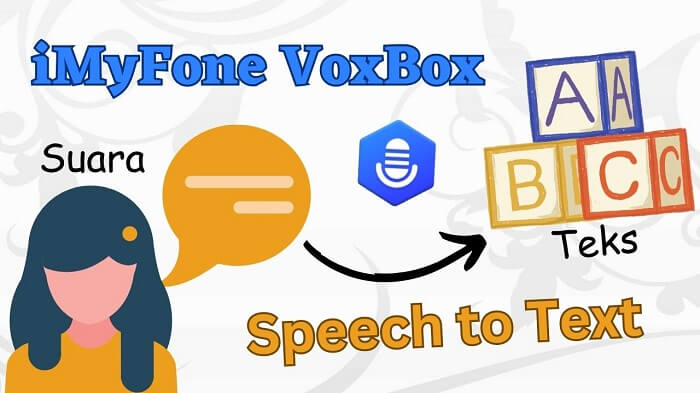
Memilih perangkat lunak yang tepat untuk mengubah suara menjadi teks sangat penting dilakukan, supaya mampu menghasilkan tulisan yang akurat. VoxBox iMyFone memiliki 46+ bahasa untuk mendeteksi saat proses mengubah audio menjadi teks. Tools ini tidak hanya memiliki satu fungsi saja, namun ada banyak fitur lain seperti cara mengubah rekaman suara menjadi teks.
Tutorial Cara Mengubah Suara Menjadi Teks
Merubah suara menjadi teks dapat dilakukan hanya dengan satu kali klik menggunakan iMyFone VoxBox. Aplikasi ini dirancang supaya mudah dipahami dan untuk pengaturannya juga sudah tersedia bahasa Indonesia yang siap untuk diterapkan.
Selain berfungsi sebagai STT (Speech to Text) iMyFone VoxBox juga bisa digunakan untuk TTS (Text to Speech). Ditambah berbagai macam fitur yang berguna untuk mendukung dalam generator suara dan Pengelola Audio AI membuatnya menjadi ToolsBox wajib bagi content creator.
Menginstal Aplikasi VoxBox
Langkah 1: Download dan Instal
Unduh Aplikasi iMyFone VoxBox secara gratis dan pasang ke perangkat yang digunakan. VoxBox iMyFone tersedia di berbagai macam perangkat seperti mobile untuk HP Android dan iPhone, bagi pengguna HP, dapat menguduh di Google play dan App Store dengan mencari namanya, bagi kamu pengguna Desktop PC baik komputer windows ataupun Mac OS dapat memasang VoxBox iMyFone dengan fitur yang lebih lengkap.
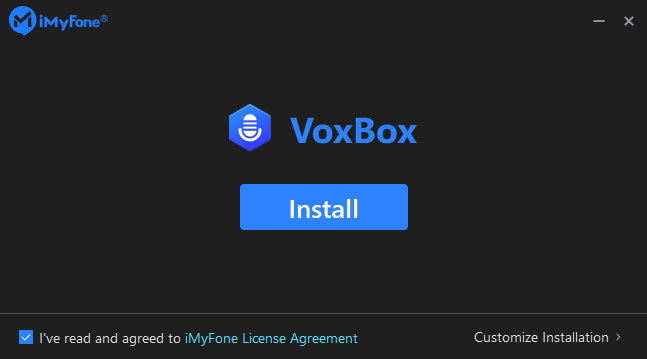
Langkah 2: Mendaftarkan Produk
Setelah terinstal, selanjutnya buka aplikasi iMyFone VoxBox dan jika kamu sudah memiliki akun silahkan login.
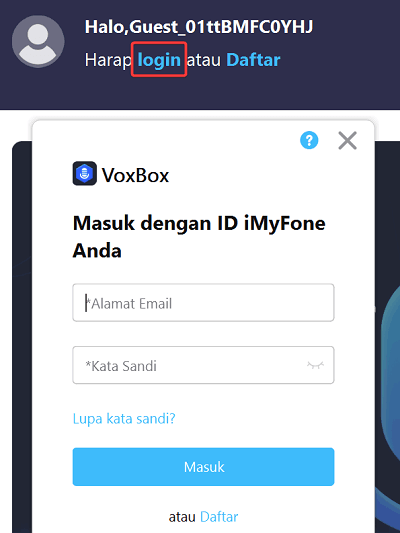
Menggunakan iMyFone VoxBox
Langkah 1: Fitur Ucapan ke Teks
Pilih menu “Ucapan ke Teks” untuk mengubah suara menjadi teks. Sebelumnya kita bisa pilih terlebih dulu bahasa ke Indonesia sesuai dengan bahasa yang terdapat pada file audio. Kita bisa mengaktifkan fitur Tanda Baca untuk secara otomatis sistem menempatkan tanda baca ke teks yang dihasilkan.
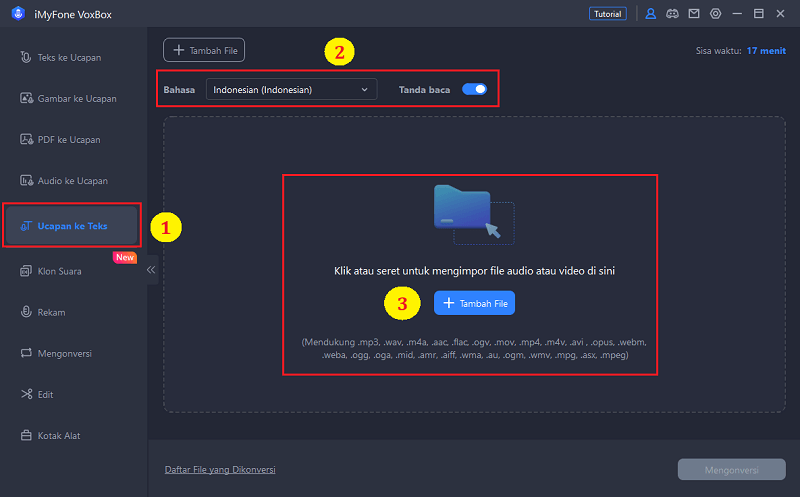
Langkah 2: Mengubah Suara Menjadi Teks
Klik tombol “Tambahkan File” atau drag dan drop data audio dari file explorer untuk menambahkannya ke lembar kerja. Jika sudah yakin kita bisa klik tombol “Mengkonversi” untuk memulai proses mengubah suara menjadi teks dari data audio yang sudah ditambahkan.
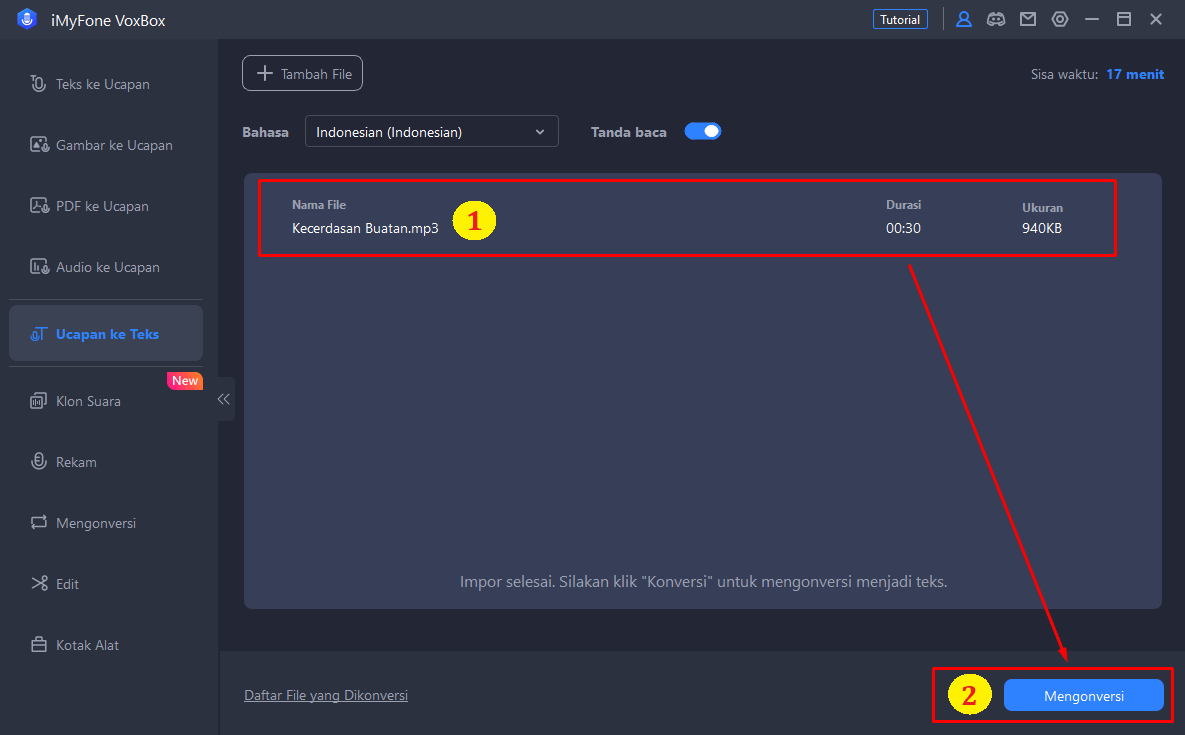
Catatan : iMyFone VoxBox mendukung banyak format audio, sehingga kamu tidak perlu khawatir ekstensi file apa yang kamu gunakan.
Langkah 3: Menyalin dan Menyimpan Teks
Setelah teks yang terdapat pada file audio terdeteksi maka akan muncul di lembar kerja teks tersebut, kita bisa copy seperti biasa ataupun menggunakan tombol “Salin”. Tombol “Ekspor” bisa kita gunakan jika ingin menyimpan file teks dalam bentuk Dokumen dengan format .txt di komputer.
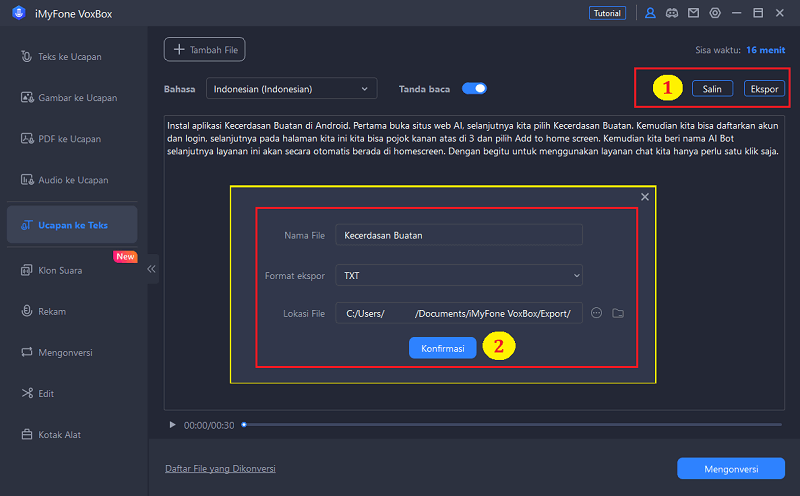
Menggunakan tools iMyFone VoxBox untuk mengubah suara menjadi teks memberikan kita kemudahan dan akurasi dalam mendapatkan tulisan dari file audio. Selain itu ada juga fitur tambahan lain yang berkaitan dan mendukung tools ini untuk membantu pengguna dalam mengelola file. Sebagai contoh salah satu fitur yaitu Mengkonversi akan membantu kita mendapatkan file audio dari data dengan format video sebelumnya.
Cara Mengubah Rekaman Suara Menjadi Teks
Setelah memahami cara mengubah suara menjadi teks menggunakan fitur Ucapan ke Teks yang terdapat di iMyFone VoxBox, kita akan membahas cara mengubah rekaman suara menjadi teks. Penting terutama bagi pembuat konten untuk bisa membuat suara voice over yang telah direkam menjadi teks untuk digunakan sebagai subtitle konten video nantinya.
Sebagaimana yang kamu lihat bahwa pada antarmuka aplikasi iMyFone VoxBox ada banyak fitur yang bisa kita coba. Pada bagian ini kita akan menggunakan fitur Rekam yang ada pada VoxBox sebagai cara mengubah rekaman suara menjadi teks.
Langkah 1: Unduh dan pasang aplikasi iMyFone VoxBox ke perangkat yang kamu pakai.
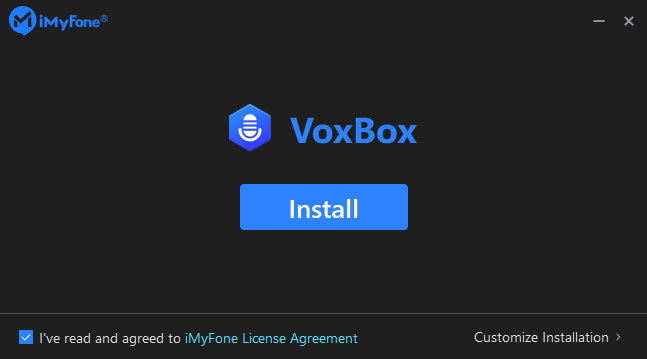
Langkah 2: Masuk ke menu Rekam dan pastikan Microphone sudah terhubung ke perangkat dengan baik.
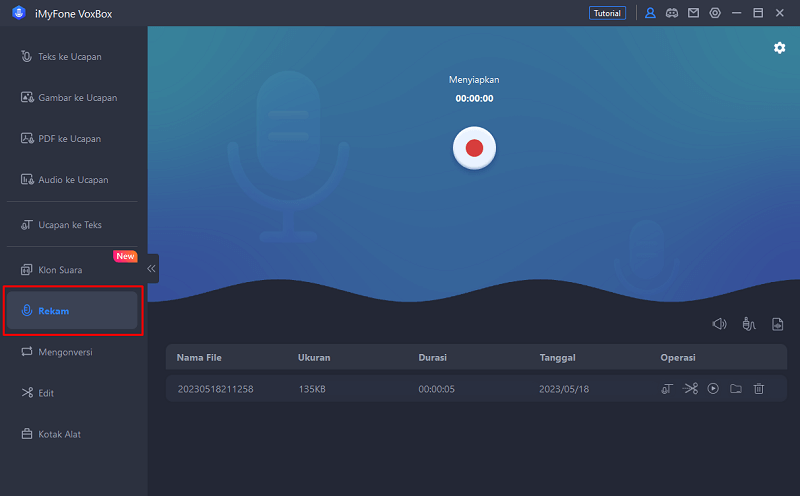
Catatan: Kamu bisa mencobanya terlebih dulu bahwa mic bekerja atau tidak pada control panel untuk pengguna sistem operasi windows. Jika tidak ada masalah pada mic maka kita bisa melanjutkan ke tahap perekamanan menggunakan iMyFone VoxBox.
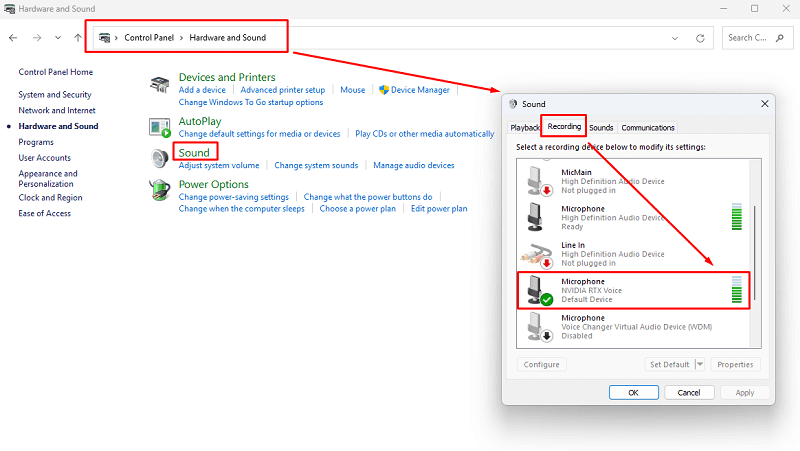
Optional: Kita bisa mengatur sumber suara melalui menu pada pengaturan perekaman VoxBox dan menentukan format audio yang akan digunakan.
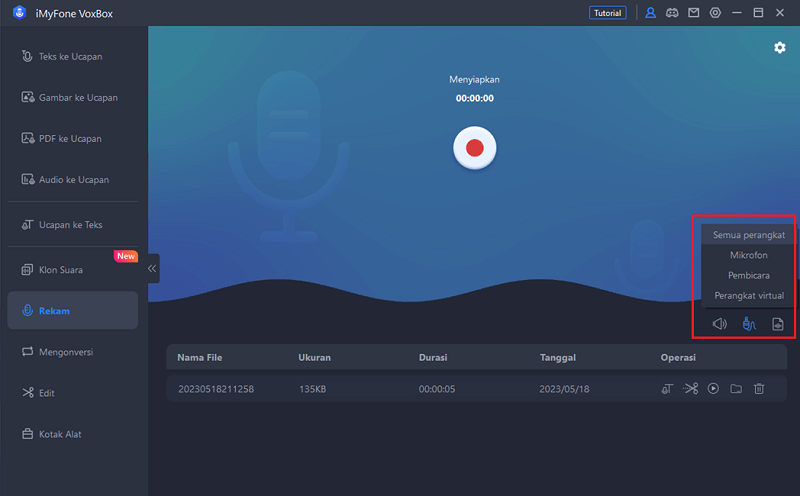
Langkah 3: Klik tombol merah Record untuk mulai merekam suara melalui mic yang terhubung diperangkatmu, dan stop jika sudah.
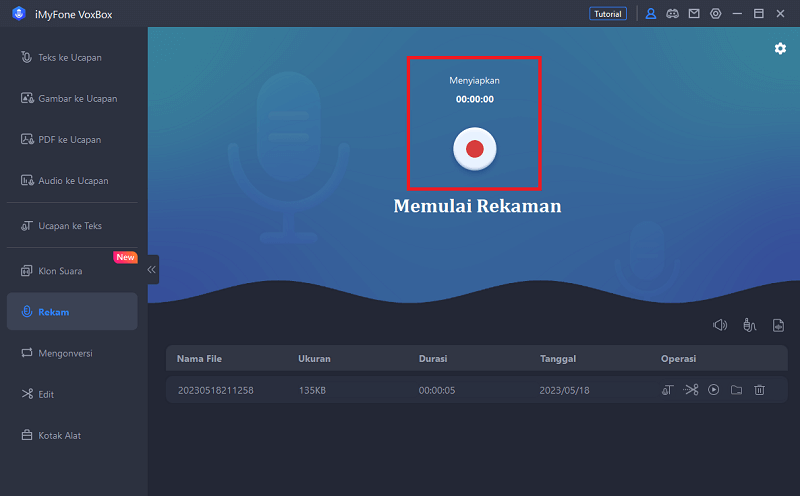
Langkah 4: Kita akan mendapatkan sebuah file audio yang telah direkam sebelumnya. Disini kita bisa melakukan pratinjau mendengarkan hasil rekaman dan jika tidak cocok kita bisa hapus atau edit.
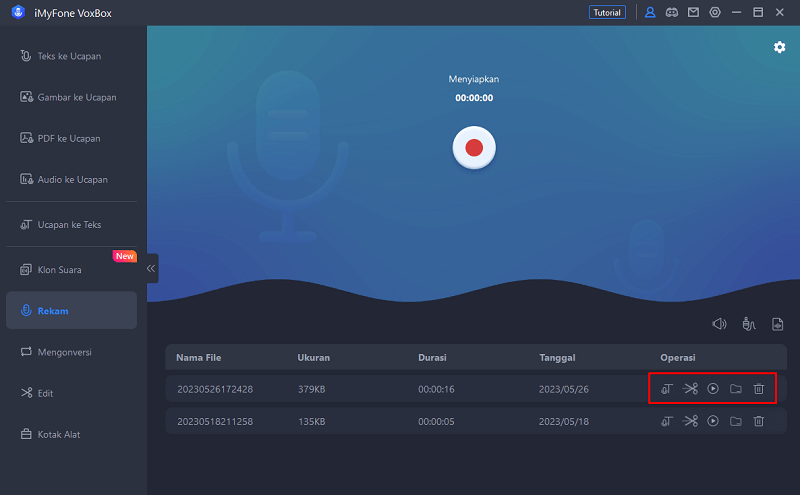
Catatan: Saat melakukan edit secara otomatis kita akan dialihkan ke menu edit yang terdapat pada iMyFone VoxBox.
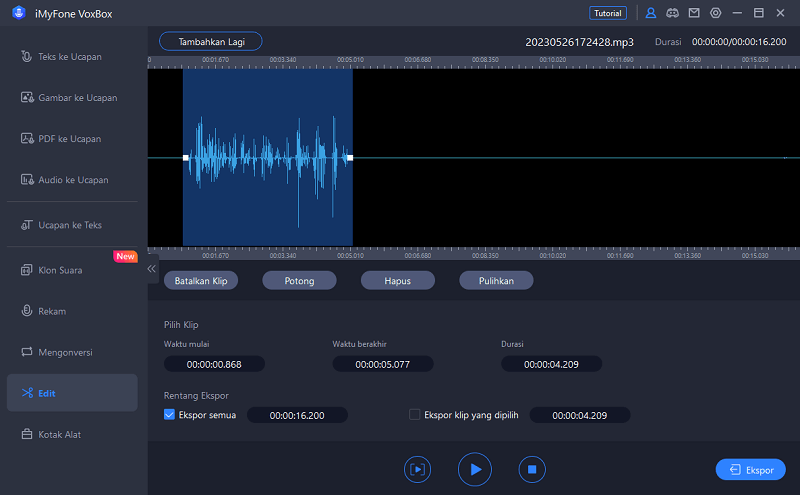
Optional: Jika ingin melakukan pengeditan silahkan potong bagian yang tidak kamu inginkan dan jika sudah melakukan modifikasi silahkan ekspor untuk menyimpan audio yang sudah diedit.
Langkah 5: Saat dirasa suara sudah sempurna dan jelas sesuai dengan yang kamu harapkan kita bisa menggunakan menu Ucapan ke Teks.
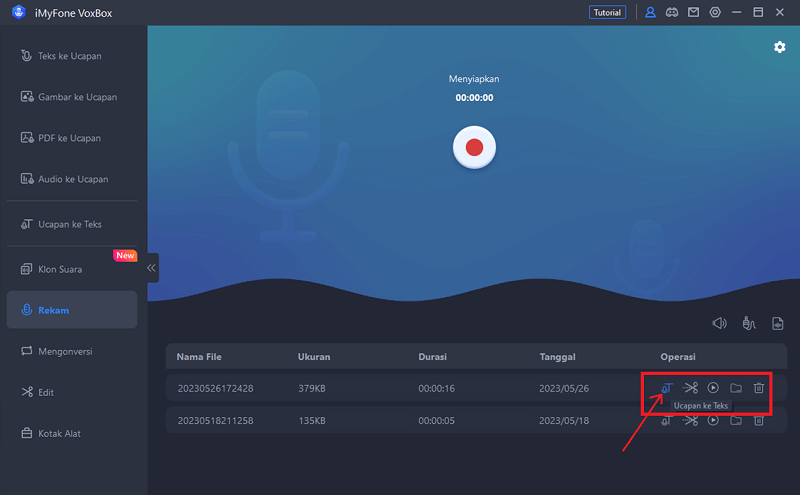
Langkah 6: Kita akan diarahkan secara otomatis ke menu Ucapan ke Teks dan bisa melakukan pengaturan seperti pemilihan Bahasa Audio serta Tanda Baca. Sama seperti cara mengubah suara menjadi teks kita bisa memulai proses dengan menekan tombol “Mengkonversi”.
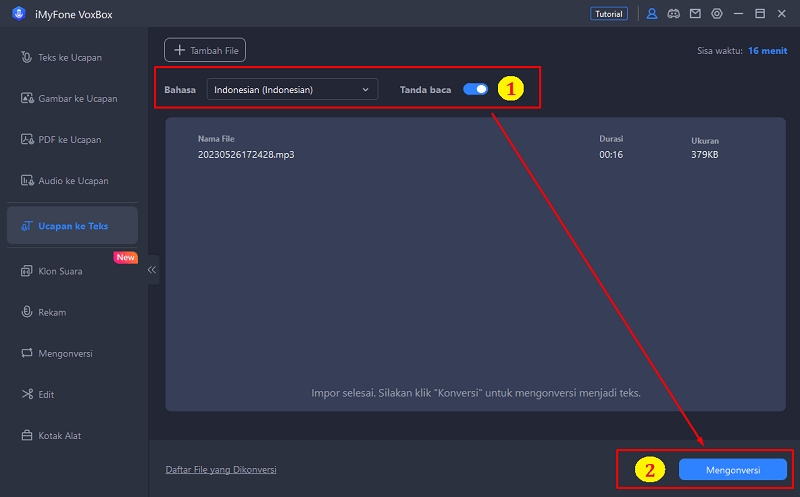
Langkah 7: Setelah dikonversi maka kita akan mendapatkan data teks dari audio tersebut, disitu kita bisa melihat, salin tulisan dan ekspor untuk menyimpan file ke perangkat.
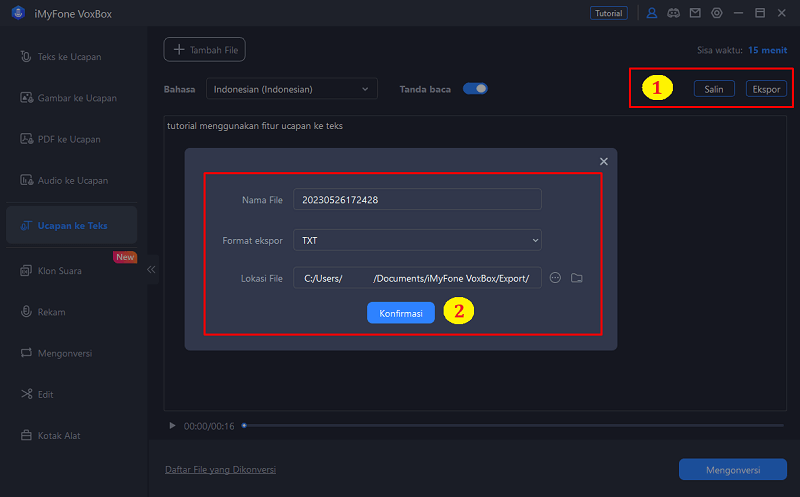
Lengkapnya fitur iMyFone VoxBox membuatkita bisa melakukan banyak hal hanya dengan satu aplikasi saja. Bagi content creator tools semacam ini mampu meningkatkan produktifitas secara signifikan. Fitur yang lain dapat kamu coba sendiri untuk bisa memaksimalkan penggunaan aplikasi VoxBox iMyFone.
Akhir Kata
Cara mengubah suara menjadi teks sangat direkomendasikan memanfaatkan iMyFone VoxBox karena tersedia banyak pilihan bahasa dan akurat dalam menghasilkan tulisannya. Fitur tambahan converter untuk merubah video ke audio akan sangat membantu nantinya. Dengan kata lain kita juga bisa mendapatkan data teks dari video yang dimiliki setelah menggunakan fitur tambahan converter.
Fungsi kebalikannya yaitu TTS juga bisa dilakukan menggunakan VoxBox iMyFone untuk membuat suara dari teks. Dengan adanya berbagai macam fitur tambahan ini akan sangat berguna bagi kita untuk memaksimalkan semua fungsi yang ada pada tools STT ini. Karena dapat coba secara gratis tentu wajib bagi kita untuk mulai memanfaatkannya untuk mengubah suara menjadi teks.


